使用控制面板更新韌體
使用通知中心
此方法僅適用於部分印表機型號。
從控制面板,導覽至通知中心,然後選取可用的韌體更新。
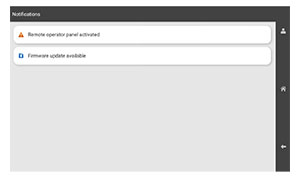
選取立即安裝。
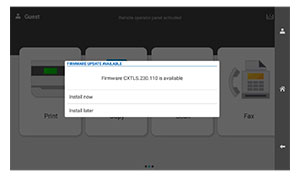
印表機會在更新後自動重新開機。
使用「設定」功能表
在控制面板中,導覽至設定 > 裝置 > 韌體更新。
根據印表機型號而定,選取檢查更新項目或立即檢查更新項目。
如果有可用的新更新項目,然後選取立即安裝。
印表機會在更新後自動重新開機。
請注意:
取得軟體安裝程式套件的複本。
透過您印表機隨附的軟體光碟。
執行安裝程式,然後遵循電腦螢幕上的指示。
在您開始操作之前,請執行下列其中一項動作:
將印表機和電腦連線到相同的網路。如需將印表機連線至網路的詳細資訊,請參閱將印表機連線到 Wi-Fi 網路。
將電腦連線至印表機。如需詳細資訊,請參閱將電腦連線至印表機。
利用 USB 電纜將印表機連接至電腦。如需詳細資訊,請參閱印表機連接埠。
在電腦上安裝列印驅動程式。
開啟印表機與掃描器,然後按一下新增印表機或掃描器。
視您的印表機連線而定,執行下列其中一項:
從清單中選取印表機,然後按一下新增裝置。
按一下顯示 Wi-Fi Direct 印表機,選取印表機,然後按一下新增裝置。
按一下我想要的印表機未列出,然後從新增印表機視窗中執行下列動作:
選取使用 IP 位址或主電腦名稱新增印表機,然後按下一步。
在「裝置類型」欄位中,選取 TCP/IP 裝置。
在「主電腦名稱或 IP 位址」欄位中,輸入印表機 IP 位址,然後按下一步。
請注意:
選取列印驅動程式,然後按下一步。
選取使用目前安裝的驅動程式(建議),然後按下一步。
輸入印表機名稱,然後按下一步。
按一下完成。
開啟印表機與掃描器。
按一下新增印表機、掃描器或傳真,然後選取印表機。
從新增印表機功能表中,選取列印驅動程式。
請注意:
新增印表機。
開啟 Web 瀏覽器,然後在位址欄位輸入印表機 IP 位址。
請注意:
從內嵌式 Web 伺服器,按一下匯出配置。
選取要匯出的配置。
開啟 Web 瀏覽器,然後在位址欄位輸入印表機 IP 位址。
請注意:
從內嵌式 Web 伺服器,按一下匯入配置。
瀏覽至檔案儲存的位置。
按一下匯入。
開啟印表機資料夾。
選取您要更新的印表機,然後執行下列其中一項:
若為 Windows 7 或更新版本,請選取印表機內容。
若為更舊版本,請選取內容。
導致配置標籤,然後選取立即更新 - 詢問印表機。
套用變更。
開啟印表機與掃描器。
按一下新增印表機、掃描器或傳真,然後選取印表機。
選擇印表機驅動程式。
套用變更。
此方法僅適用於部分印表機型號。
從控制面板,導覽至通知中心,然後選取可用的韌體更新。
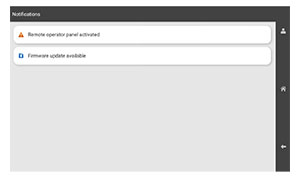
選取立即安裝。
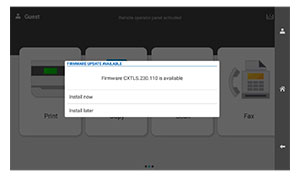
印表機會在更新後自動重新開機。
在控制面板中,導覽至設定 > 裝置 > 韌體更新。
根據印表機型號而定,選取檢查更新項目或立即檢查更新項目。
如果有可用的新更新項目,然後選取立即安裝。
印表機會在更新後自動重新開機。
開始之前,請確定:
您可以從 https://support.lexmark.com 下載最新的印表機韌體,並將其儲存在快閃硬碟或電腦中。
您沒有在印表機上使用特殊代碼來避免失去此功能。
如果印表機在檢查更新項目時連接至網路,則不需要下載韌體。
開啟 Web 瀏覽器,然後在位址欄位輸入印表機 IP 位址。
請注意:
按一下裝置。
向下捲動,然後按一下更新韌體。
根據印表機型號而定,按一下檢查更新項目或立即檢查更新項目。
如果有新的更新項目,則按一下我同意,開始更新。
印表機會在更新後自動重新開機。